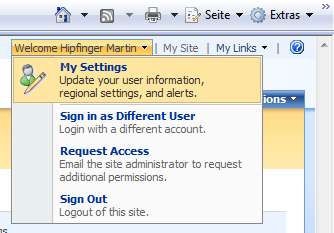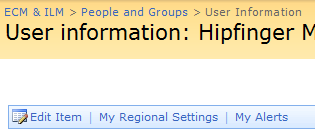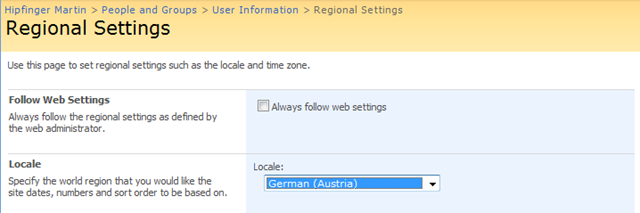diesen artikel habe ich nun seit fast 2 jahren als draft hier herumkugeln; fertigschreiben? no time for that. löschen? zu schade. also – here it is…
MKF datenbanken:
– permanent (enthält im wesentlichen informationen über übertragene dokumente)
– transient (enthält im wesentlichen informationen über dokumente im cache)
– security (enthält im wesentlichen informationen über benutzer und gruppen)
– NCH (network clearinghouse db)
Cache:
wird ein neues dokument hinzugefügt, so landet es normalerweise ja zuerst im bes cache (id=3) – mit dem commital wandert es in den page-cache (id=1) und hat den status “locked”, sprich es darf nicht gelöscht werden, weil es ja noch nicht auf osar bzw msar geschrieben wurde. dies passiert durch die migration, das dokument hat nun den status “ageable”. eine ausnahme ist z.b. cold, hier wandern dokumente direkt in den page cache ohne den umweg über den bes cache. im falle des falles kann es also sein, dass dokumente noch nicht auf die library geschrieben wurden – daher muss auch der cache gesichert werden.
die mkf datenbanken und den cache sichert man am besten mit einem filenet tool namens “ebr”, welches allerdings den cache und die transient datenbank nur sichern kann, wenn filenet nicht läuft; mit anderen worten: man hat jedenfalls eine downtime. zwar ist in den ebr sample files der hinweis “First release supports full and offline backup for transient database” enthalten wodurch man vermuten könnte, dass sich das ändern wird – da es den ebr aber schon lange gibt und das noch immer so ist, wird das wohl auch in der zukunft noch so bleiben…
zusätzlich dumpt man
security informationen: mittels “SEC_tool” export filename
classes, families und indexes: mittels “ddexim” -e > filename